Cách chuyển Google Podcasts của bạn sang YouTube Music và các nền tảng khác
Đường dẫn nhanh
⭐Cách chuyển đăng ký Google Podcasts của bạn sang YouTube Music
⭐Cách chuyển đăng ký Google Podcasts của bạn bằng cách nhập OPML
⭐Cách di chuyển đăng ký Google Podcasts của bạn sang Spotify
⭐Bạn cũng có thể thêm Google Podcasts vào Apple Podcasts và các nền tảng Podcast khác theo cách thủ công
Bài học chính
Google đã thông báo rằng họ sẽ ngừng dịch vụ Google Podcasts, tuy nhiên, người dùng có tùy chọn di chuyển tùy chọn đăng ký của họ sang các nền tảng thay thế như YouTube Music, Spotify, Apple Podcasts hoặc Pocket Casts.
Để di chuyển đăng ký podcast của một người từ Google Podcasts sang YouTube Music, bạn có thể sử dụng chức năng tích hợp.
Để di chuyển podcast của bạn sang các nền tảng phổ biến như Pocket Casts hoặc PodBean, bạn có thể sử dụng phương pháp nhập hoặc xuất trực tiếp bằng tệp OPML.
Để di chuyển đăng ký podcast của bạn sang Spotify bằng ứng dụng của bên thứ ba có tên là Pod Importer là cần thiết.
Google sẽ ngừng hoạt động Google Podcasts vào tháng 4 Rất may, bạn có thể (và tương đối dễ dàng) chuyển gói đăng ký của mình sang nền tảng podcast lớn khác. Dưới đây là cách chuyển podcast của bạn từ Google Podcasts sang YouTube Music, Spotify, Apple Podcasts và Pocket Casts.
Cách chuyển đăng ký Google Podcasts của bạn sang YouTube Music
YouTube Music cung cấp một giải pháp thay thế đặc biệt cho Google Podcasts nhờ khả năng tích hợp liền mạch và dễ dàng nhập các đăng ký podcast. Chỉ cần sử dụng một vài cử chỉ đơn giản trên các thiết bị, người dùng có thể dễ dàng chuyển các chương trình ưa thích của mình sang nền tảng, tận hưởng quá trình chuyển đổi dễ dàng từ dịch vụ này sang dịch vụ khác.
Để chuyển đăng ký podcast của bạn sang YouTube Music, vui lòng tuân thủ quy trình đã nêu:
Vui lòng mở khóa ứng dụng Google Podcasts trên thiết bị di động của bạn và điều hướng lên đầu màn hình, nơi bạn sẽ tìm thấy biểu ngữ hiển thị “Xuất đăng ký.
⭐ Trong Xuất sang YouTube Music , nhấn vào Xuất. Thao tác này sẽ tự động mở ứng dụng YouTube Music. Nếu bạn chưa cài đặt YouTube Music thì YouTube Music sẽ yêu cầu bạn cài đặt, vì vậy hãy thực hiện việc đó trước. 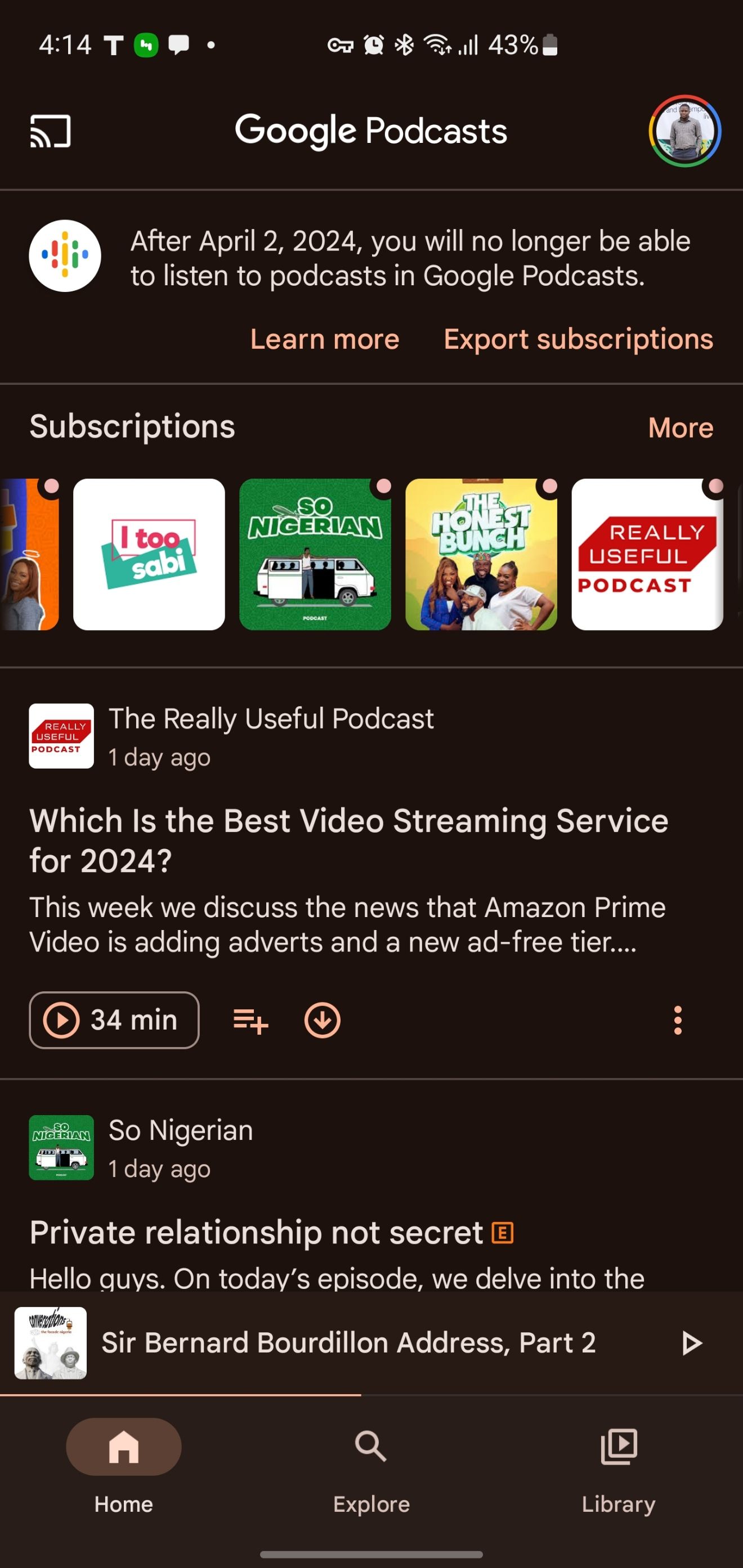
 Đóng
Đóng
Vui lòng xác nhận xem bạn có muốn bắt đầu chuyển email được liên kết với YouTube Music hay không bằng cách nhấn vào “Chuyển ngay”. Một thông báo sẽ xuất hiện cảnh báo bạn rằng việc kết hợp podcast do bên thứ ba lưu trữ vào thư viện YouTube Music của bạn có thể vi phạm nguyên tắc cộng đồng của họ nhưng bạn vẫn có thể tiếp tục bằng cách chọn “Tiếp tục” và đợi một lát trong khi quá trình chuyển hoàn tất.
⭐ Nhấn vào Thư viện để xem và phát các chương trình podcast mới được thêm vào của bạn. 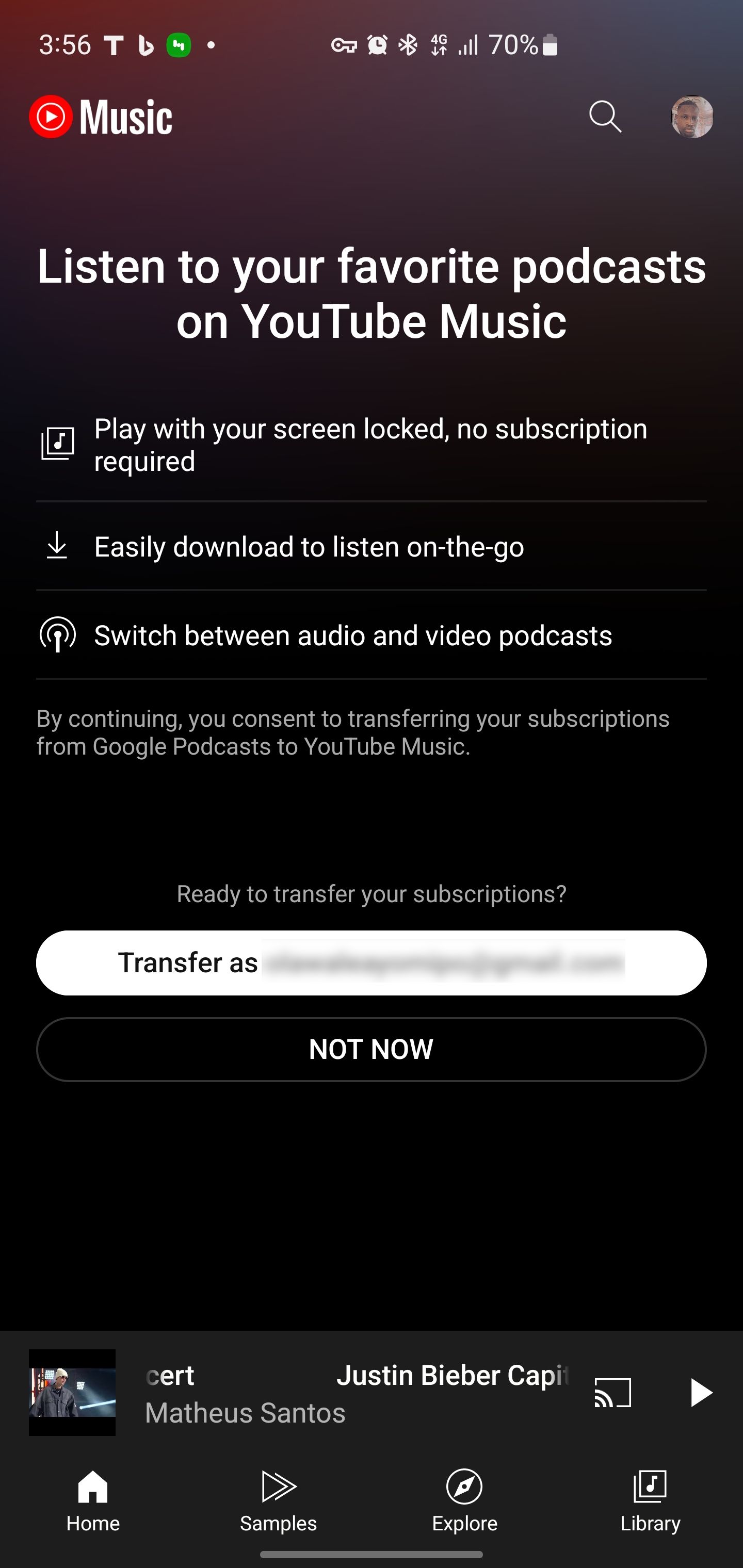

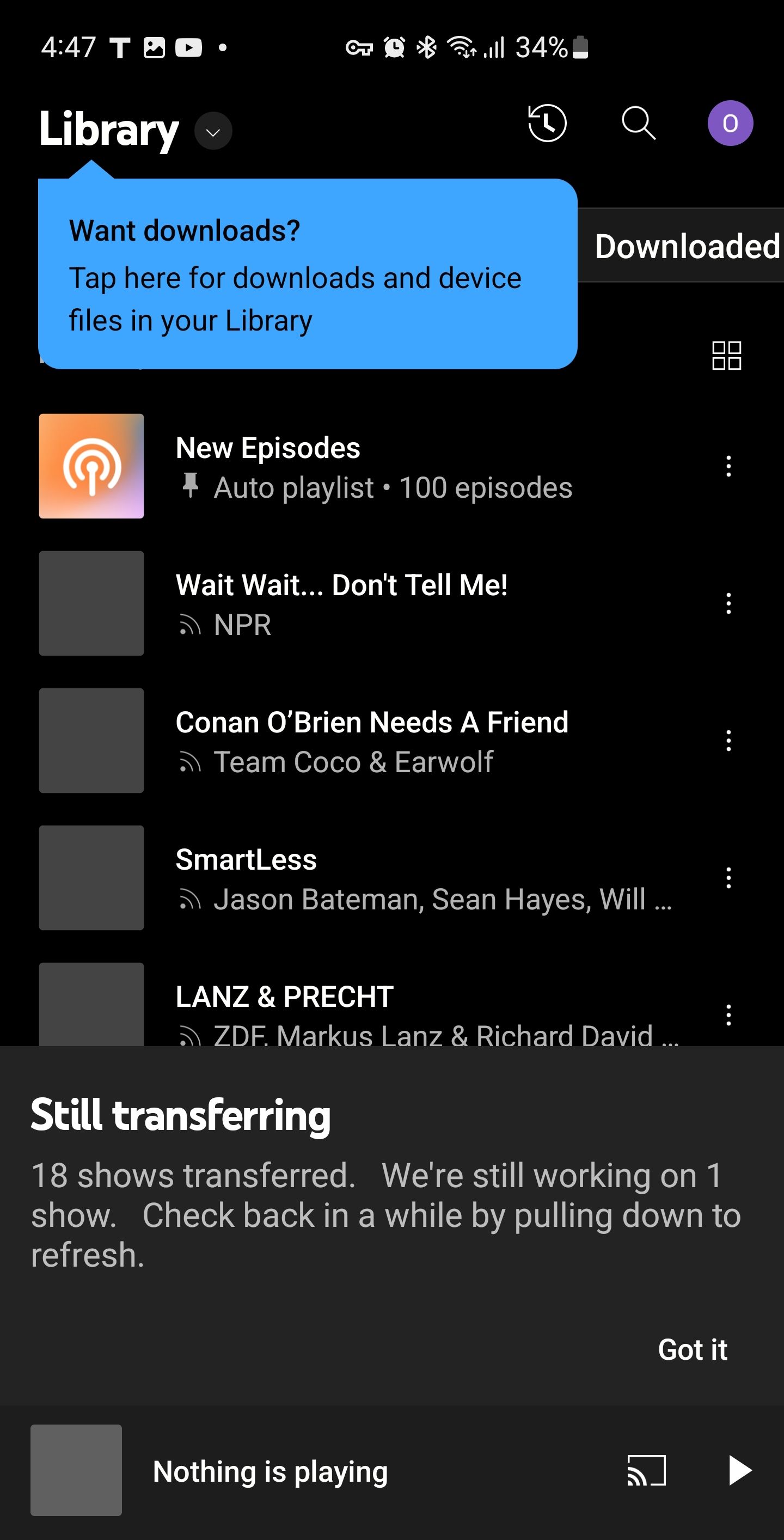 Đóng
Đóng
Các tập podcast được truyền từ Google Podcasts không nằm trên máy chủ của YouTube, đó là lý do tại sao một biểu tượng RSS nhỏ sẽ được hiển thị cùng với các chương trình này.
Một lợi thế tiềm năng của việc chọn YouTube Music là quy trình xuất nội dung đơn giản nhưng tính năng này chỉ giới hạn ở một nhóm người dùng được chọn.
Nếu chức năng xuất podcast từ ứng dụng Google Podcasts không khả dụng thì bạn có thể thực hiện một phương pháp thay thế bằng cách sử dụng dịch vụ Google Takeout như được nêu bên dưới.
Cách chuyển đăng ký Google Podcasts của bạn bằng tính năng nhập OPML
Một số ứng dụng podcast cung cấp khả năng nhập và xuất trực tiếp các tệp OPML, cho phép người dùng di chuyển nội dung đã đăng ký của họ từ ứng dụng này sang ứng dụng khác. Ví dụ về các ứng dụng hỗ trợ chức năng này rất phổ biến và bao gồm:
⭐ Pocket Casts ( Android | iOS )
⭐ Podcast Addict ( Android )
Để chuyển đổi đăng ký podcast, ban đầu người ta phải lấy tệp OPML từ Google Podcasts thông qua tải xuống và sau đó nhập tệp đó vào ứng dụng mới được áp dụng của họ.
Cách lấy tệp xuất Google Podcasts của bạn
Ngoài ra, người ta cũng có thể chọn sử dụng dịch vụ Google Takeout làm phương tiện trích xuất thông tin podcast của họ từ Google, trong trường hợp chức năng xuất gốc không khả dụng trong ứng dụng Podcasts.
Để truy xuất và lưu danh sách đăng ký podcast trên Google Podcasts, người ta phải điều hướng đến phần “Thư viện” trong ứng dụng và chọn tùy chọn có nhãn “Đăng ký”. Từ đó, người dùng có thể chọn gửi hoặc tải xuống dữ liệu đăng ký của họ ở định dạng nguồn cấp dữ liệu RSS qua email hoặc bằng cách truy cập trực tiếp qua máy tính.
⭐Khởi chạy Google Podcasts trên thiết bị của bạn
Vui lòng nhấn vào “Xuất đăng ký” nằm ở đầu màn hình để truy cập tính năng này.
⭐ Bạn sẽ nhận được thông báo khi tệp OPML tải xuống xong 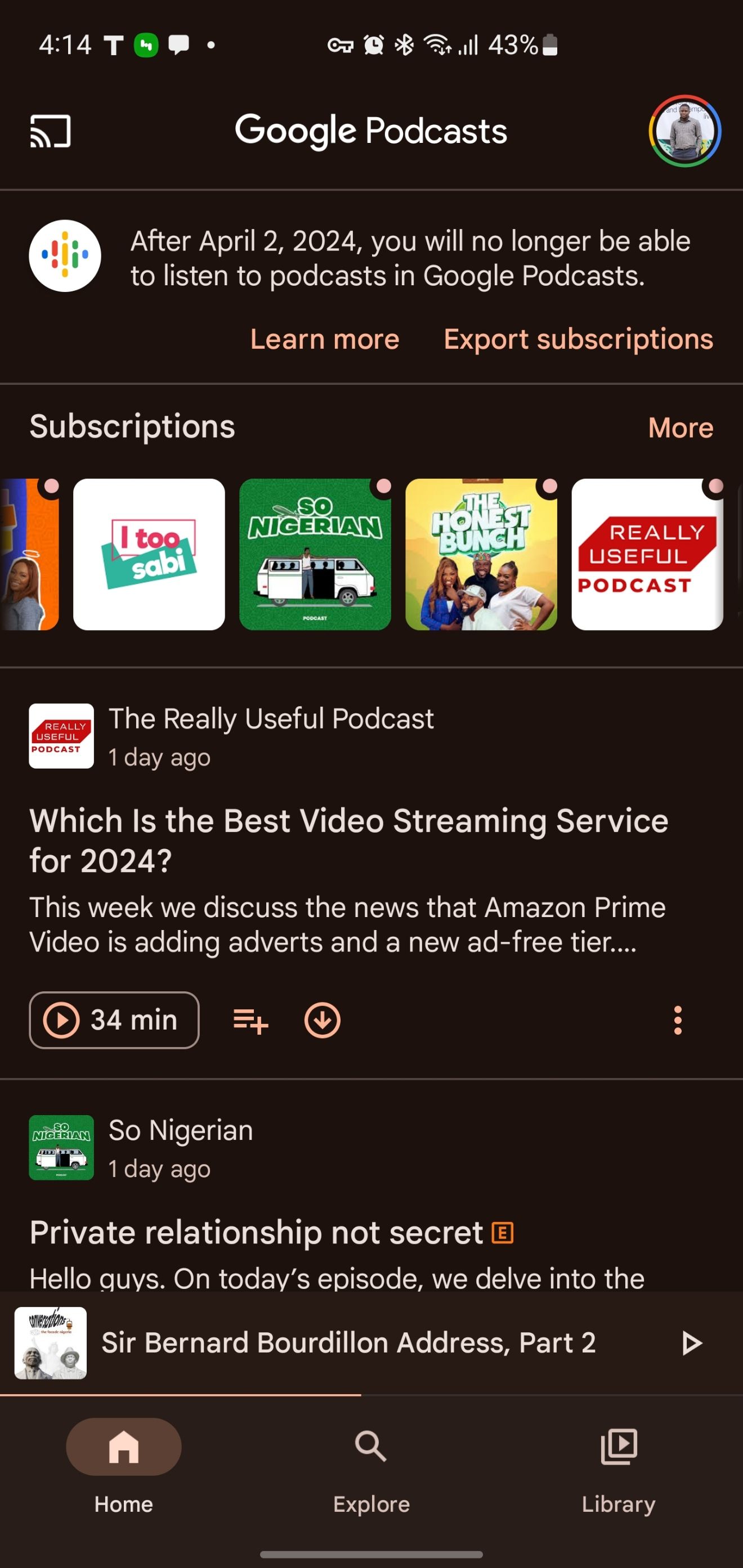
 Đóng
Đóng
Google Takeout cung cấp một phương pháp thay thế để truy cập và xuất thông tin đăng ký Google Podcasts của bạn trong trường hợp biểu ngữ “Xuất đăng ký” không có sẵn trên ứng dụng. Tính năng này cho phép người dùng truy xuất đăng ký podcast của họ cùng với dữ liệu tài khoản Google khác nhằm mục đích chuyển dữ liệu đó sang dịch vụ hoặc thiết bị khác.
Để có được bản sao tệp OPML của podcast của bạn, vui lòng làm theo các hướng dẫn đơn giản sau:
⭐ Truy cập takeout.google.com và đăng nhập vào tài khoản Google của bạn.
⭐ Trong phần Chọn dữ liệu để đưa vào, bạn có thể nhấn vào Bỏ chọn tất cả trước khi đánh dấu vào ô bên cạnh Google Podcasts. Sau đó nhấn Bước tiếp theo. 
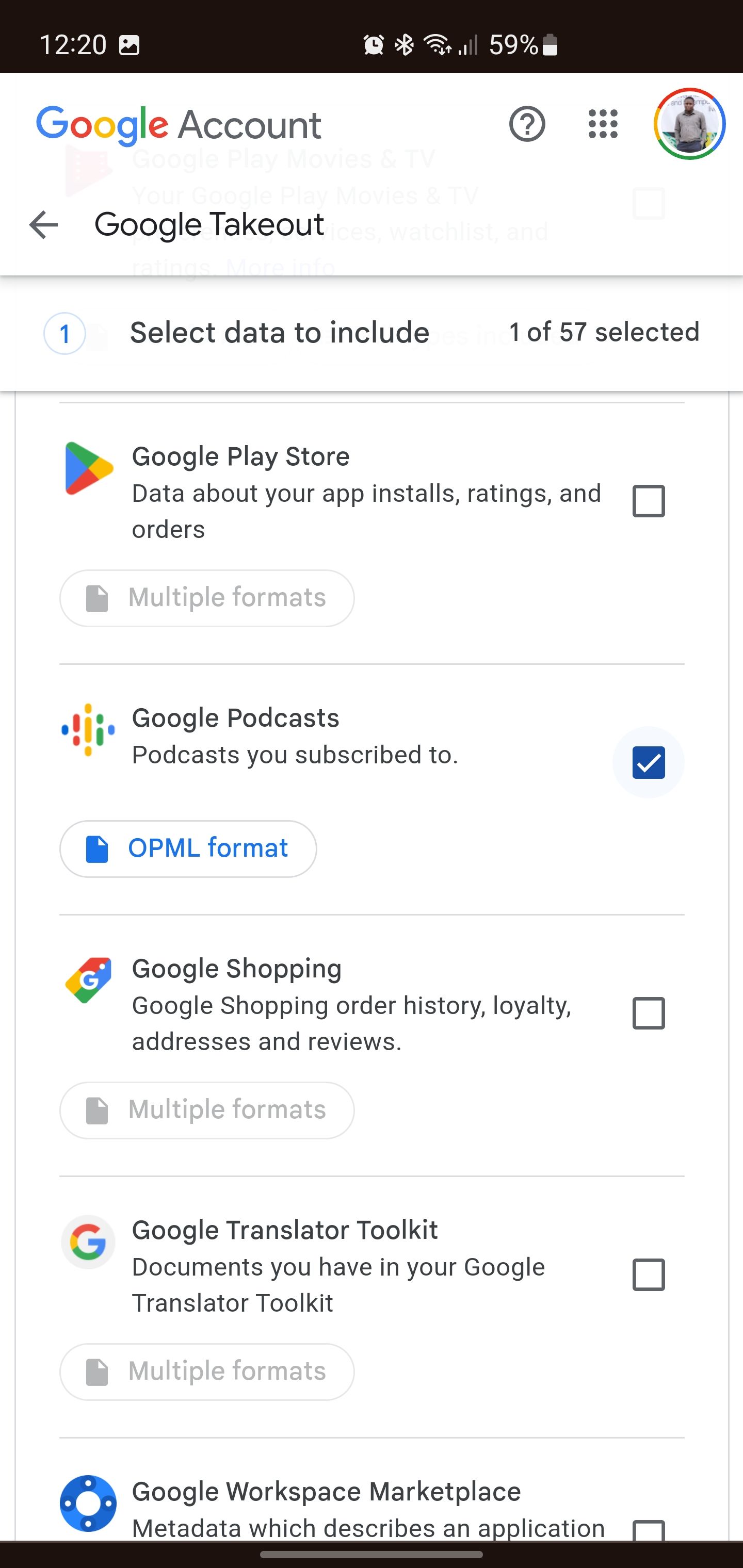
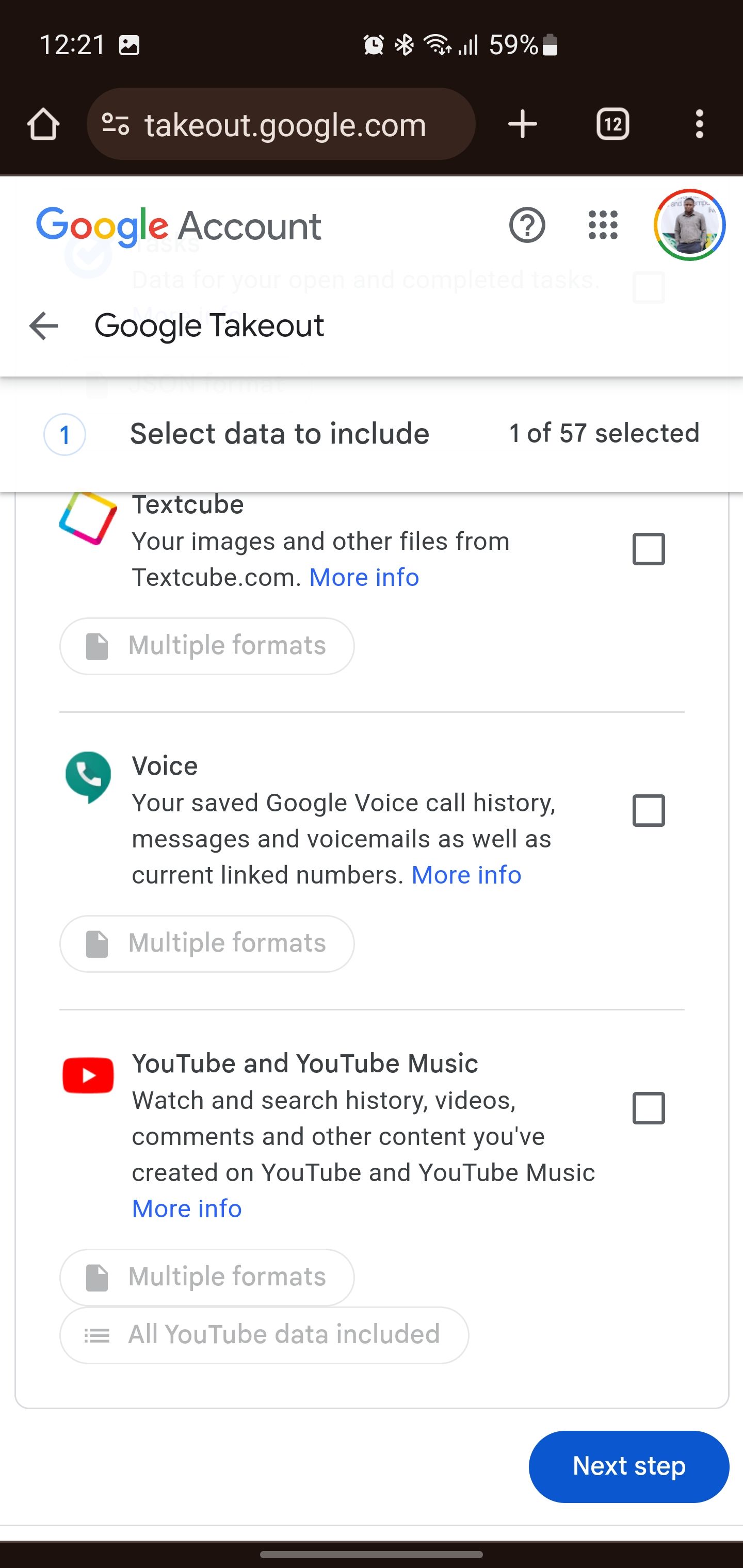 Đóng
Đóng
Khi truyền tệp bằng dịch vụ của chúng tôi, bạn có thể linh hoạt chọn phương thức gửi ưa thích từ menu thả xuống trong “Đích”. Điều này bao gồm các tùy chọn như nhận liên kết tải xuống qua email, thêm tệp vào tài khoản Google Drive, Dropbox, OneDrive hoặc Box của bạn. Với mục đích minh họa, chúng tôi sẽ trình bày cách thêm tệp vào Google Drive của bạn. Để làm như vậy, chỉ cần chọn “Thêm vào Drive” từ các lựa chọn có sẵn và tiếp tục phần còn lại của quy trình.
Đảm bảo rằng cài đặt xuất được chỉ định chỉ định một phiên bản trích xuất dữ liệu duy nhất dưới dạng tệp lưu trữ nén có phần mở rộng tệp “.zip”.
Vui lòng cuộn xuống và nhấn vào “Tạo Xuất” để tiến hành tạo báo cáo về kết quả phân tích dữ liệu của bạn.
⭐ Nhập mật khẩu email của bạn để xác minh danh tính của bạn và bắt đầu xuất. 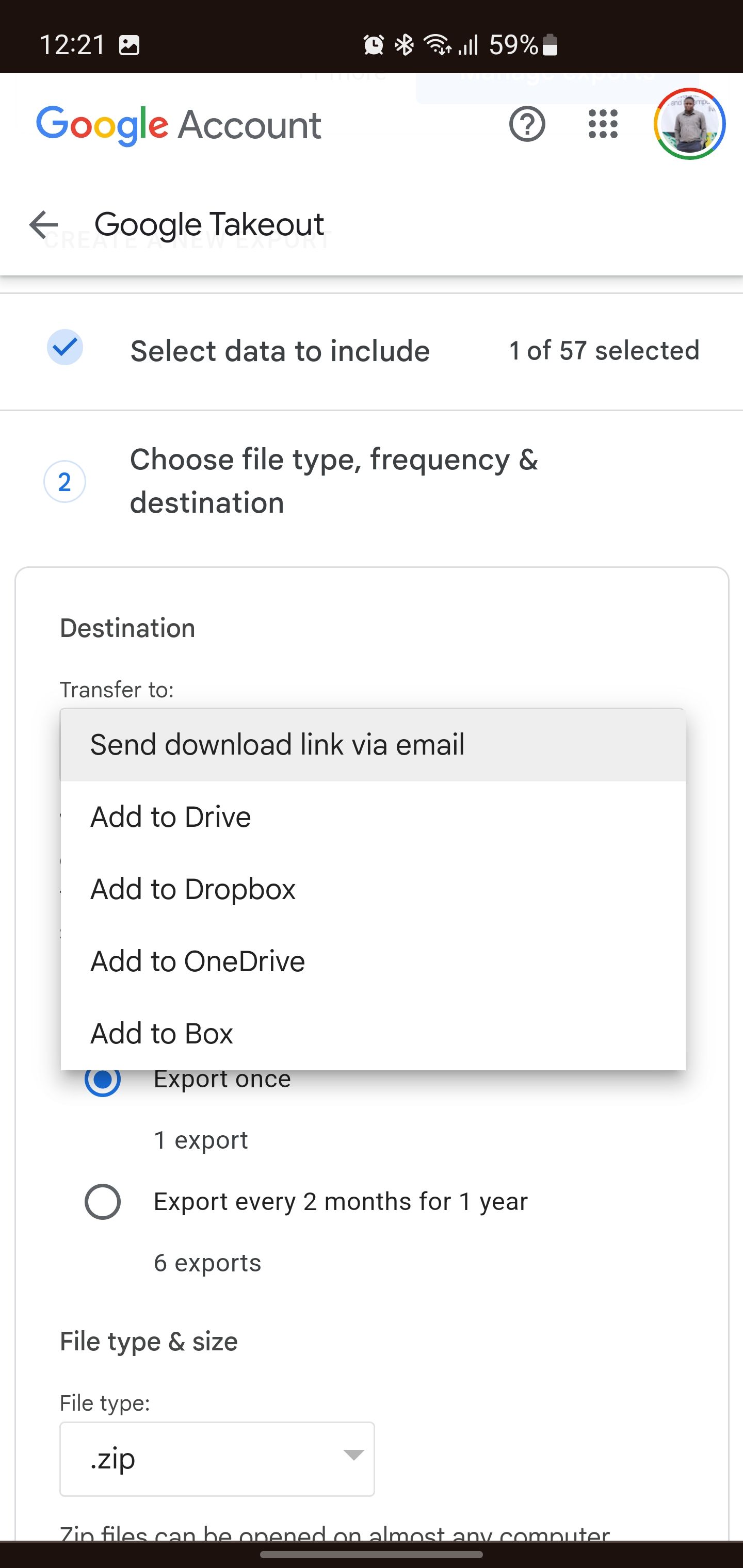
 Đóng
Đóng
Sau khi hoàn tất quá trình xuất, vui lòng nhấn vào “Mở trong Drive” để truy cập tệp nén có tên “takeout.zip”.
Chạm vào ba dấu chấm thẳng hàng ở bên phải màn hình, sau đó chọn “Tải xuống” từ menu xuất hiện.
⭐ Sau khi tải xuống, hãy điều hướng đến đích của tệp trên thiết bị của bạn và trích xuất nội dung của tệp ZIP. Vị trí của tệp OPML sau khi giải nén là Takeout > Google Podcasts > Subscriptions > Subscriptions.opml. 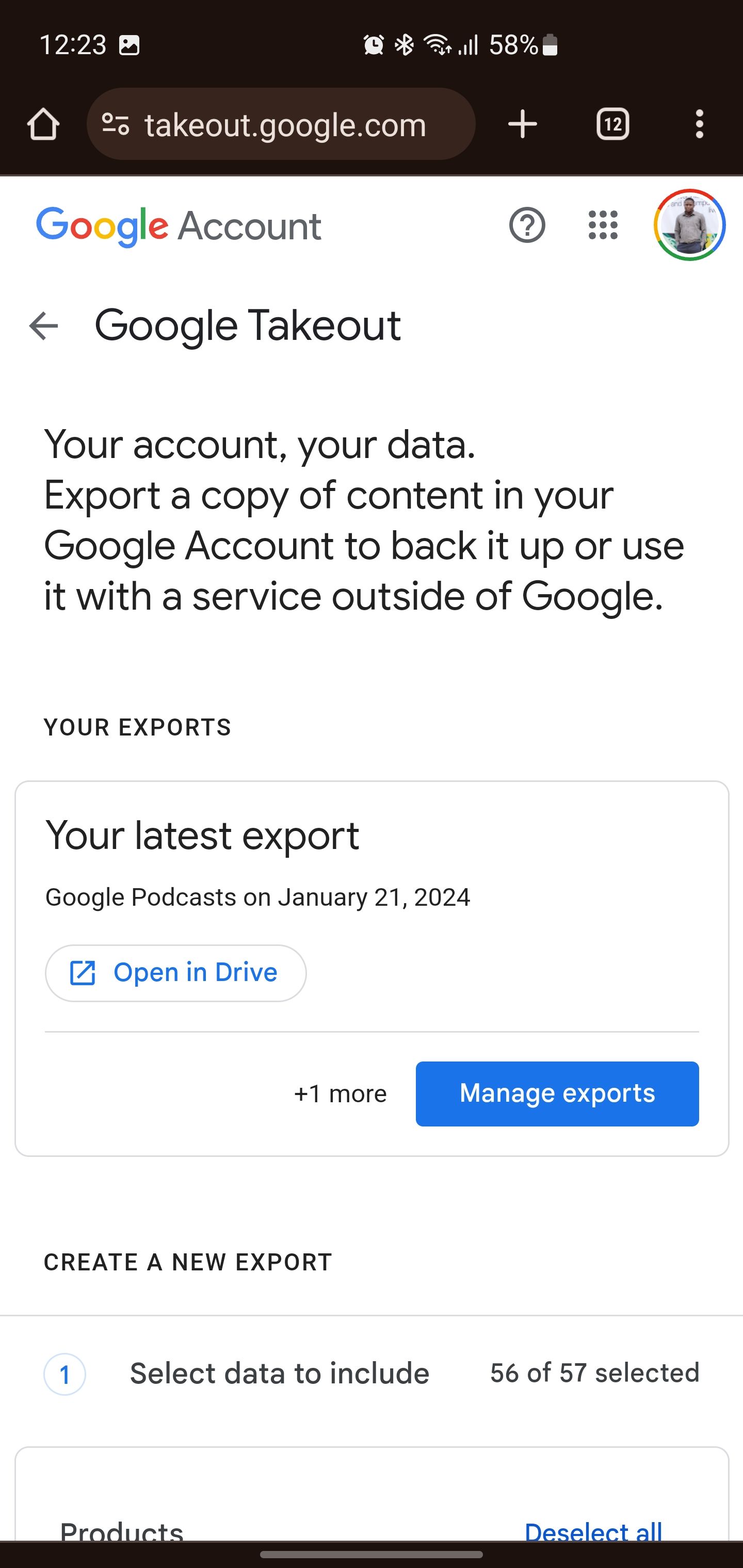
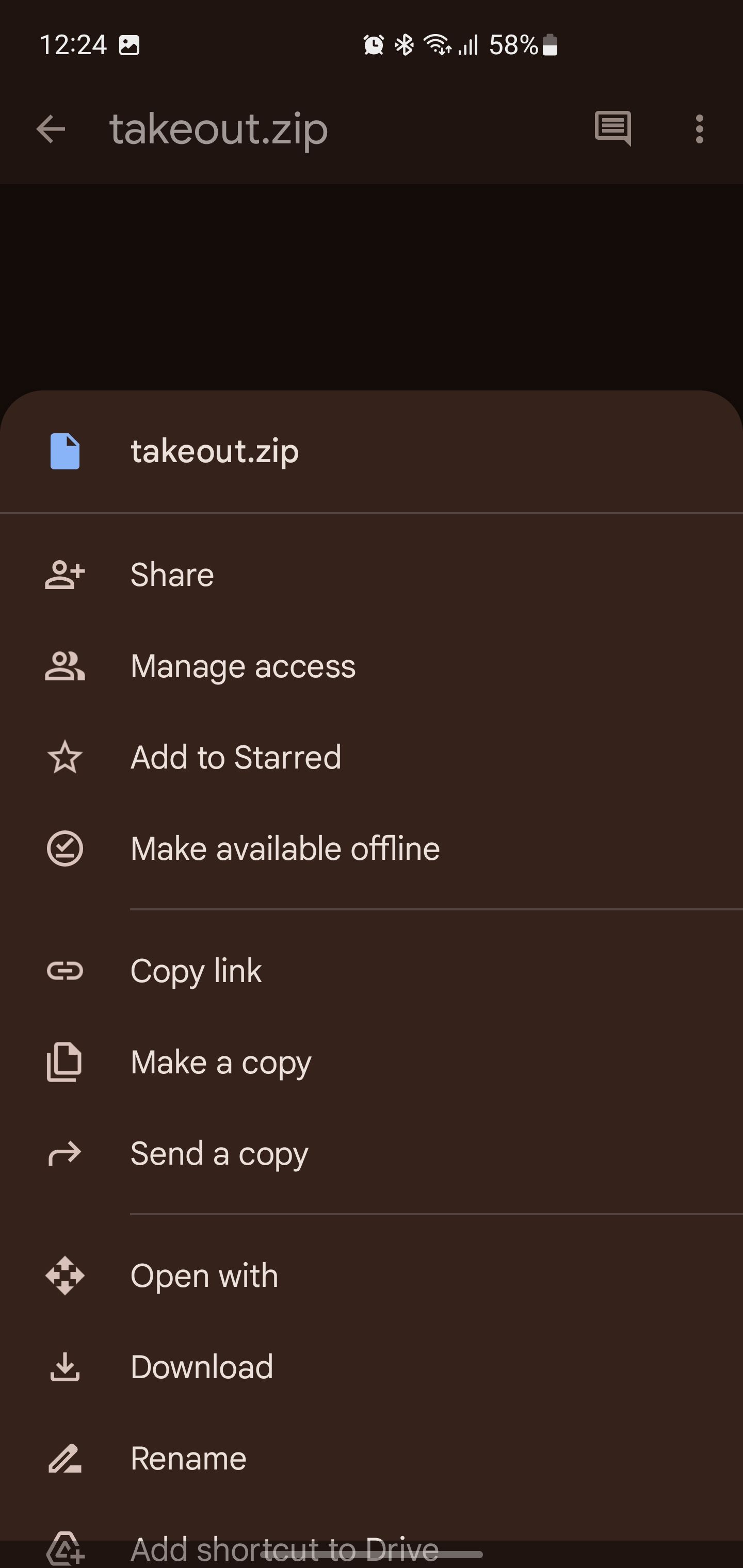
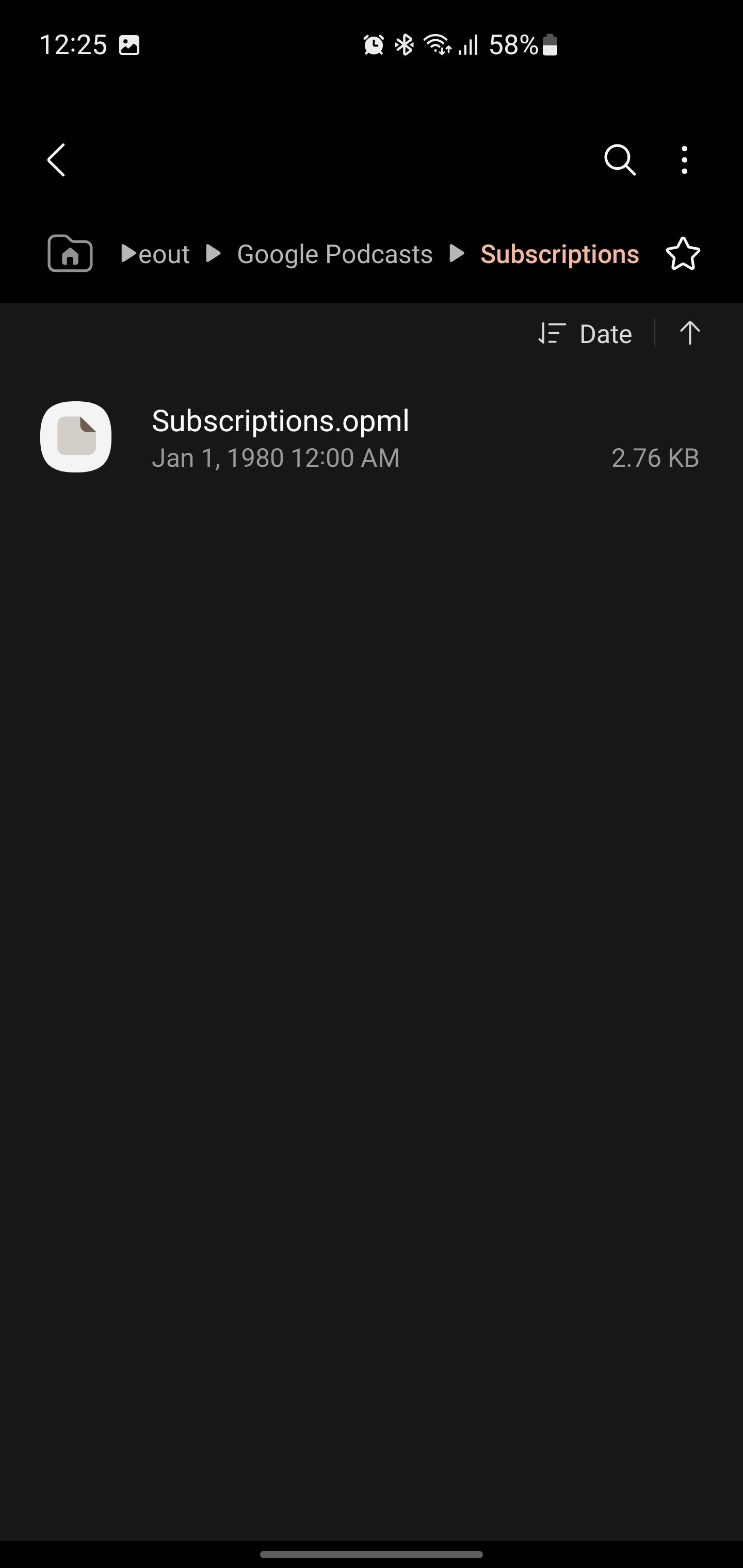 Đóng
Đóng
Cách nhập tệp OPML Google Podcasts của bạn
Sau khi có được tệp xuất đăng ký, người ta có thể chọn nhập tệp đó vào ứng dụng podcast ưa thích của họ. Với mục đích minh họa, quy trình này sẽ được minh họa bằng Pocket Casts; tuy nhiên, các bước tương tự có thể được áp dụng khi nhập tệp OPML vào bất kỳ phần mềm podcast nào hỗ trợ chức năng đó.
⭐Mở ứng dụng podcast ưa thích mới của bạn.
Vui lòng tìm tùy chọn để nhập OPML (Định dạng đóng gói mở) thường thấy trong cài đặt hoặc menu thanh bên chuyên dụng của ứng dụng ưa thích của bạn.
Vui lòng điều hướng đến và chọn tệp OPML đã được xuất trước đó từ tài khoản Google Podcasts của bạn.
⭐ Ứng dụng podcast mới sẽ phân tích tệp OPML và nhập tất cả các đăng ký của bạn từ Google Podcasts. 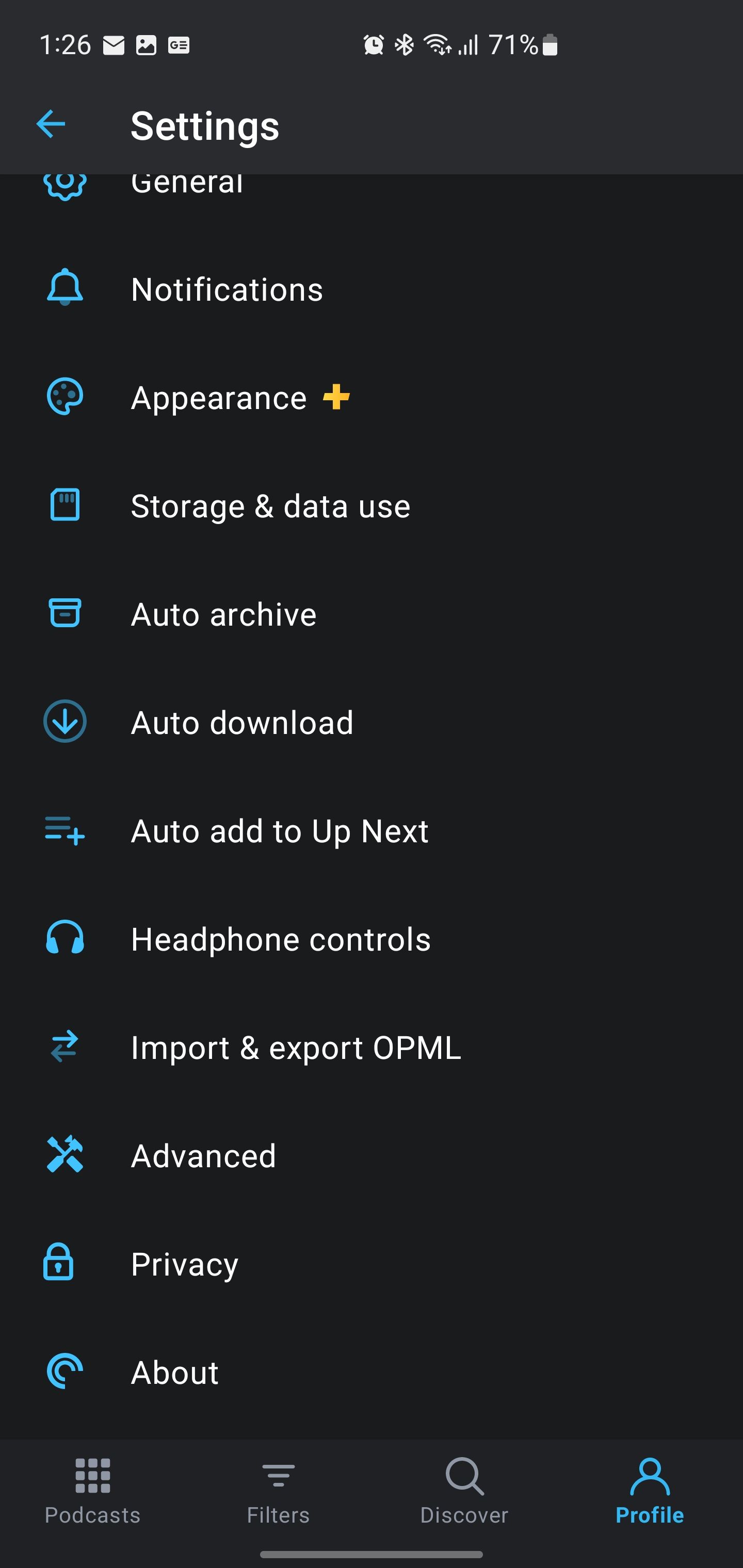
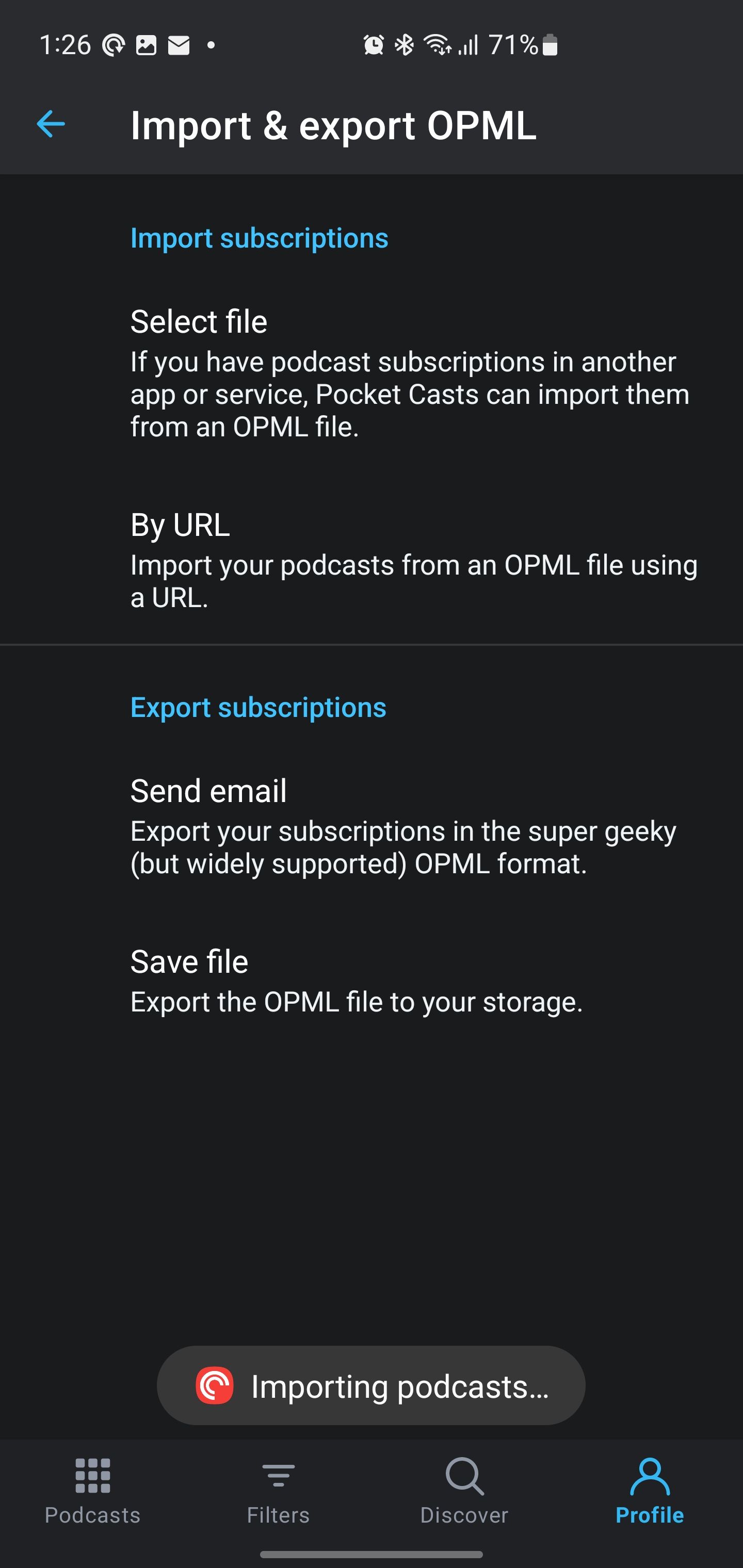
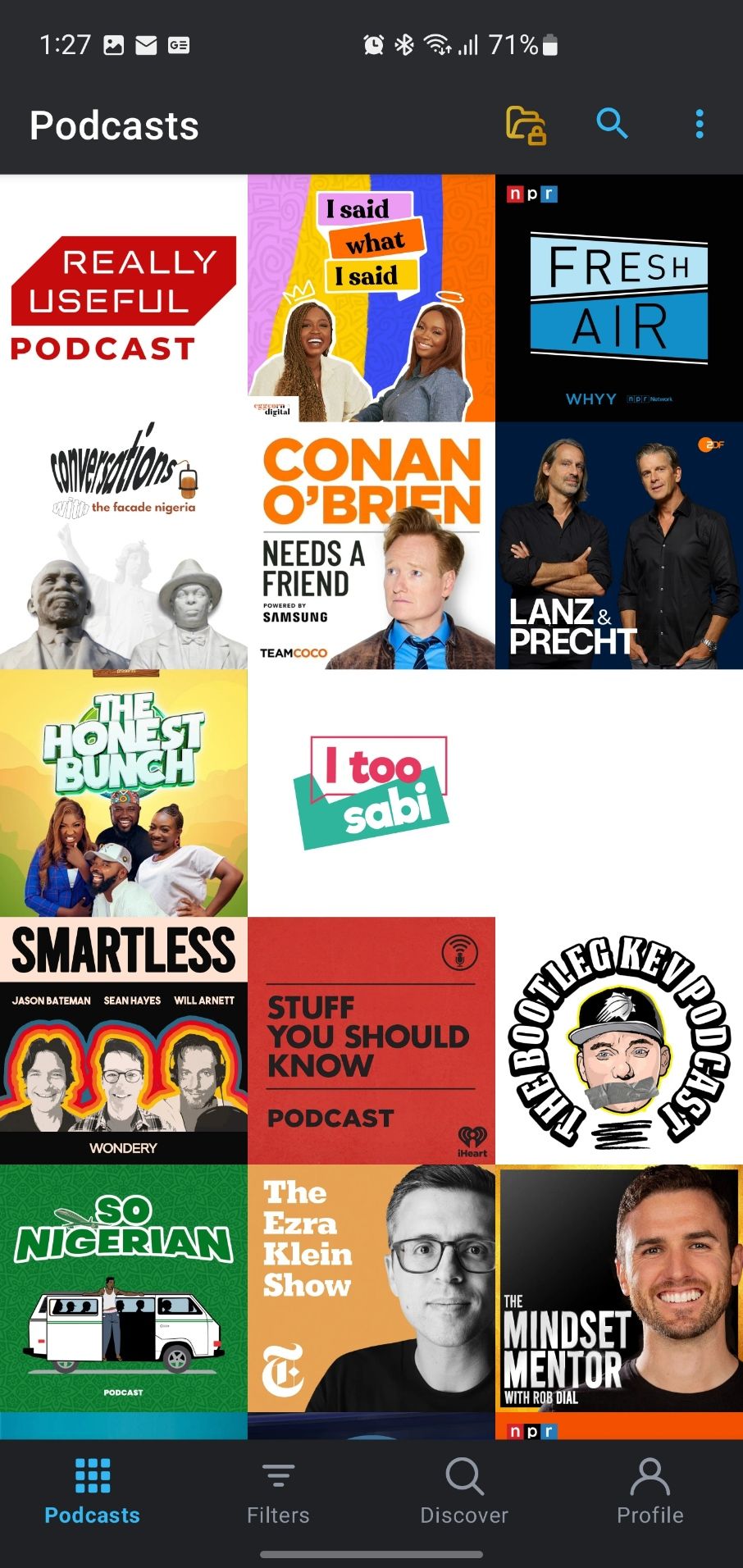 Đóng
Đóng
Cách di chuyển đăng ký Google Podcasts của bạn sang Spotify
Rất tiếc, không có phương pháp nào được phê chuẩn để đẩy nhanh việc đăng ký podcast của bạn từ Google Podcasts sang Spotify. Ngoài ra, Spotify vốn không hỗ trợ nhập tệp OPML.
Tuy nhiên, bạn có thể sử dụng công cụ của bên thứ ba có tên Pod Importer để chuyển đăng ký của bạn từ Google Podcasts sang Spotify.
Để chuyển từ Google Podcasts sang Spotify, người ta có thể sử dụng trình xuất ứng dụng có sẵn hoặc Google Takeout, sau đó họ có thể tiếp tục sử dụng Pod Importer để di chuyển liền mạch các đăng ký và nội dung của mình.
⭐ Truy cập trang web Pod Importer và nhấn Đăng nhập bằng Spotify để kết nối với tài khoản Spotify của bạn.
Vui lòng nhấn vào nút “Đồng ý” để cấp quyền cho Pod Importer truy cập vào thiết bị của bạn.
Vui lòng cung cấp cho tôi văn bản gốc để tôi có thể hỗ trợ bạn diễn đạt lại nó một cách tinh tế hơn.
Trình nhập Pod cho phép phân tích cú pháp tệp OPML, hiển thị tất cả các chương trình Google Podcasts chứa trong đó. Sau đó, người dùng có thể xem lại và chọn tùy chọn “Đăng ký” cho từng podcast mà họ muốn nhập vào bộ sưu tập Spotify của mình. Ngoài ra, họ có thể chọn “Chọn tất cả”, cho phép họ chuyển toàn bộ thư viện Google Podcasts của mình chỉ bằng một thao tác.
⭐ Cuối cùng, nhấn Nhập chương trình vào Spotify để di chuyển các podcast đã chọn vào thư viện Spotify của bạn. 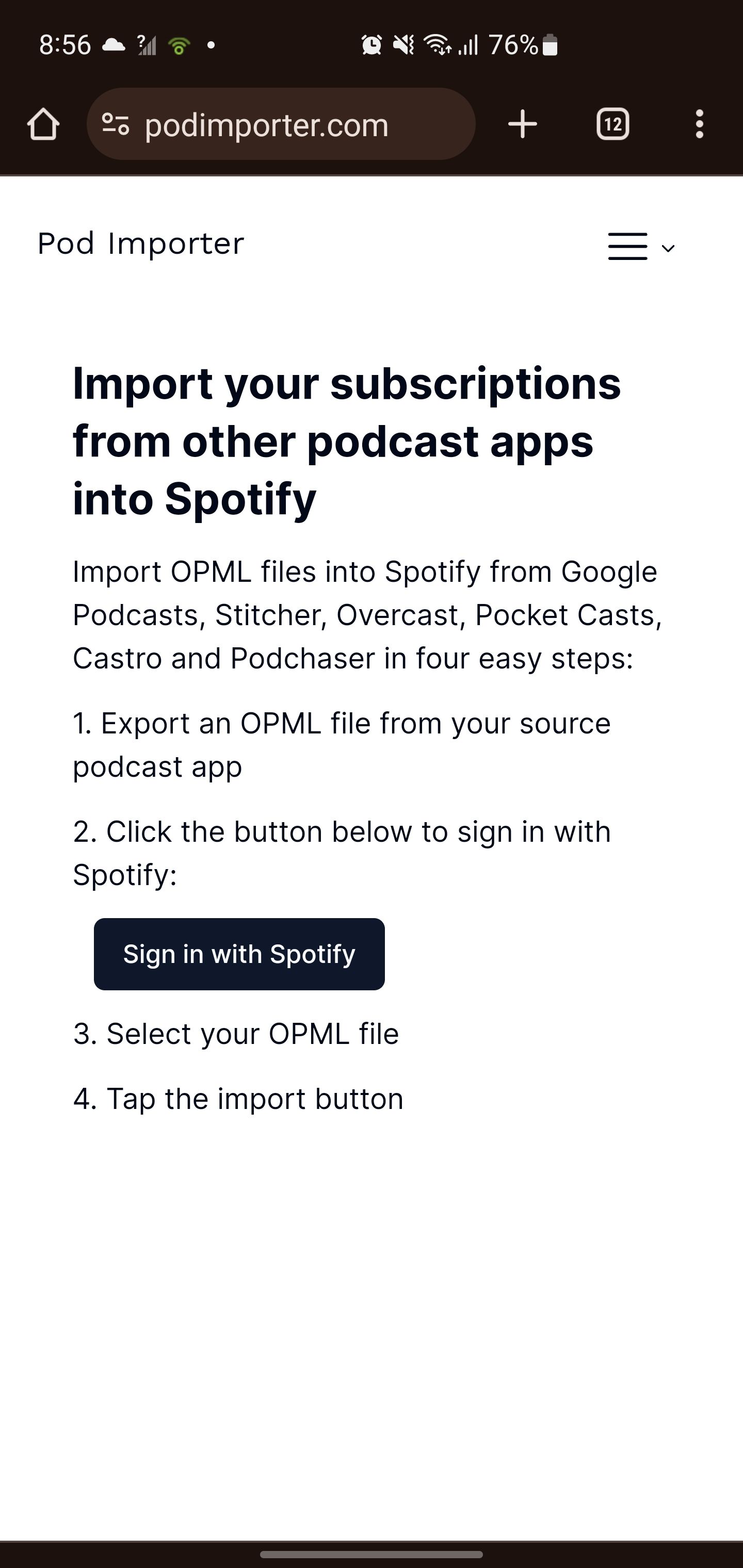
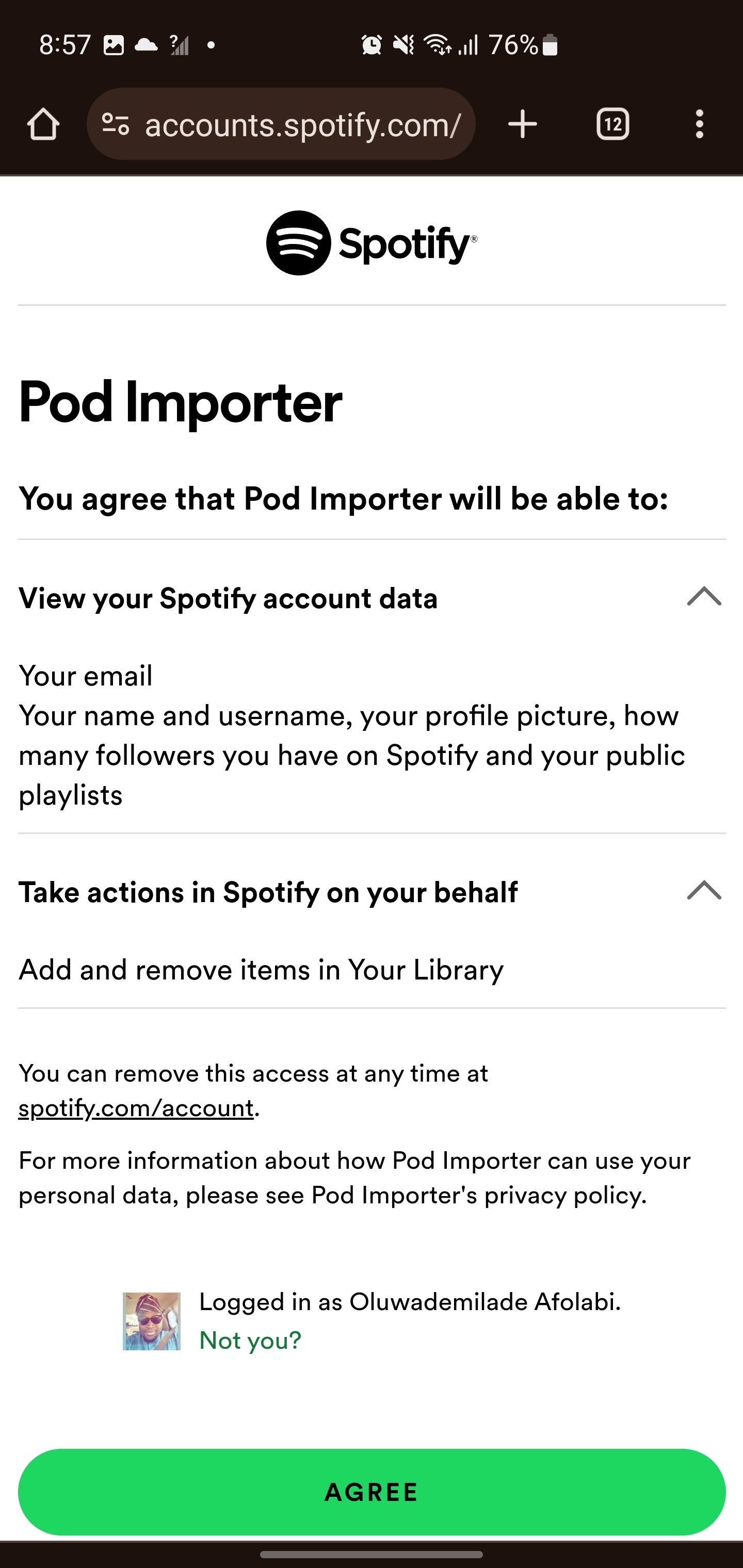

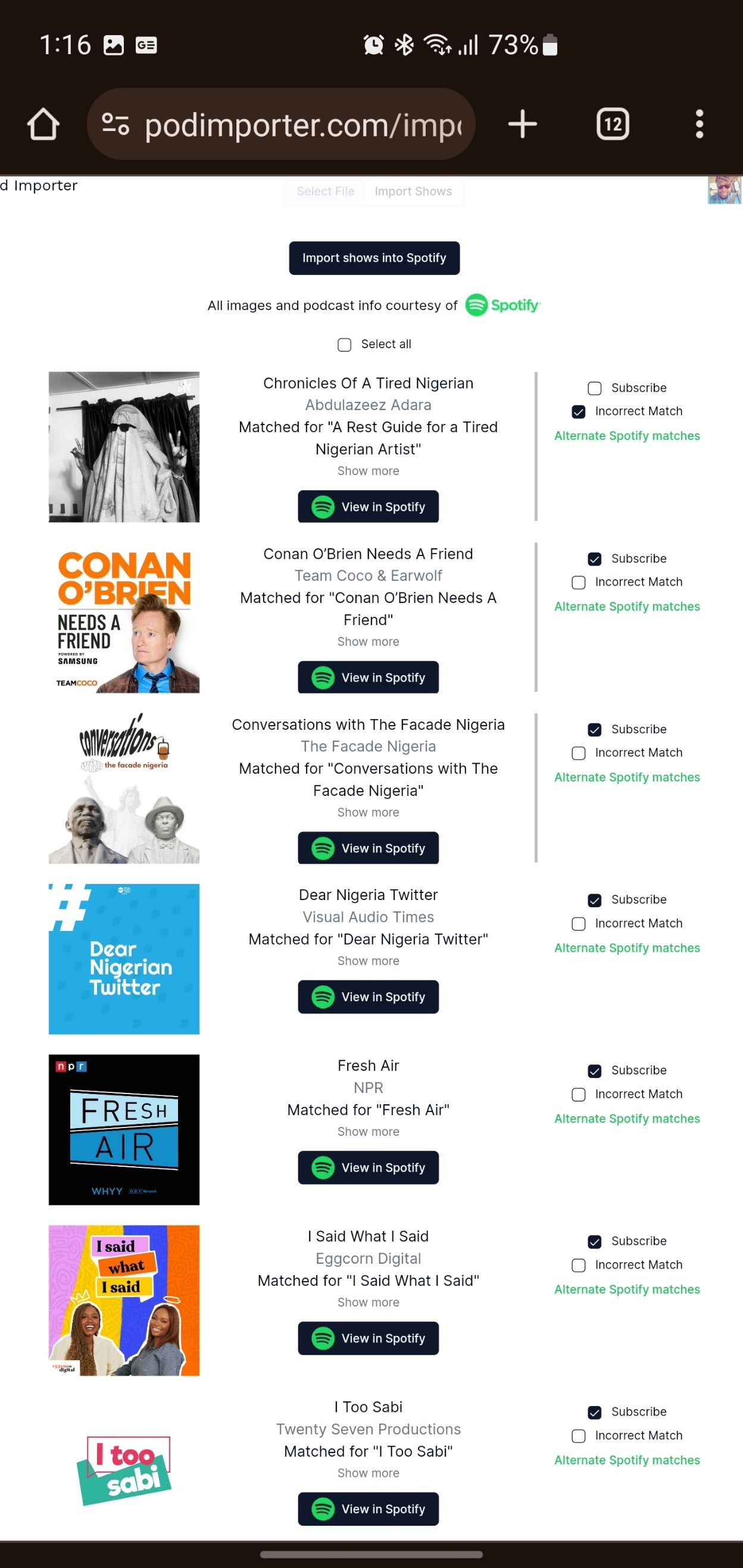 Đóng
Đóng
Trong một số trường hợp nhất định, có thể nảy sinh sự khác biệt giữa cách đặt tên podcast trên Google Podcasts và Spotify. Khi điều này xảy ra, người ta có thể giải quyết vấn đề bằng cách chọn hộp kiểm bên cạnh podcast có nhãn “Trận đấu không chính xác” để ngăn việc chuyển nó sang Spotify. Bằng cách đó, chỉ những podcast có kết quả khớp chính xác mới được nhập vào tài khoản Spotify của bạn.
Bạn cũng có thể thêm Google Podcasts vào Apple Podcasts và các nền tảng Podcast khác theo cách thủ công
Trong trường hợp nền tảng podcast ưa thích của một cá nhân không hỗ trợ nhập tệp OPML, chẳng hạn như với Apple Podcasts, họ có thể sẽ cần phải đăng ký lại từng podcast mong muốn theo cách thủ công, điều này có thể gây tốn nhiều công sức và mệt mỏi, đặc biệt là khi xử lý các vấn đề liên quan đến podcast. nhiều buổi biểu diễn.
Ngoài ra, nhiều podcast phân phối nội dung của chúng thông qua URL nguồn cấp dữ liệu RSS được chỉ định. Do đó, việc có được liên kết nguồn cấp dữ liệu RSS trực tiếp của một chương trình cụ thể cho phép một người đăng ký dễ dàng bằng cách kết hợp URL được cung cấp thay vì điều hướng qua các kết quả tìm kiếm.
Mặc dù URL RSS thường truy cập nhanh hơn nhưng không phải lúc nào mọi nhà sản xuất podcast cũng có thể dễ dàng lấy được chúng.
Để đăng ký một podcast âm thanh qua Apple Podcasts, bạn sẽ cần truy cập nguồn cấp RSS của nó, sau đó sử dụng iTunes hoặc ứng dụng Podcasts để thêm nó vào thư viện của bạn. Quá trình này có thể được thực hiện bằng cách làm theo các bước sau:
⭐Mở ứng dụng Apple Podcasts.
Vui lòng điều hướng đến “Thư viện” nằm ở thanh menu dưới cùng của thiết bị của bạn và chọn tùy chọn có nhãn “Theo dõi chương trình bằng URL.
⭐ Dán liên kết nguồn cấp dữ liệu RSS và nhấn Theo dõi để đăng ký. 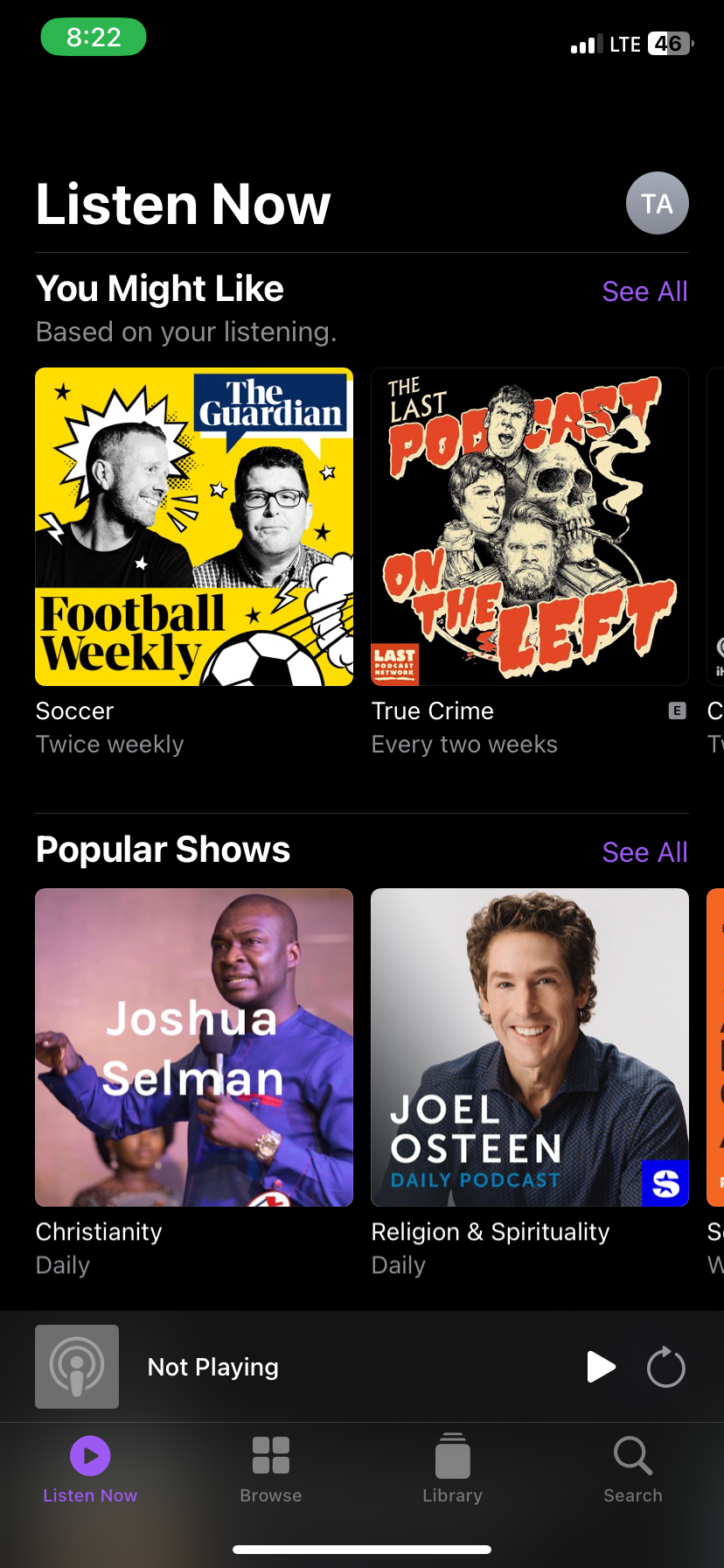
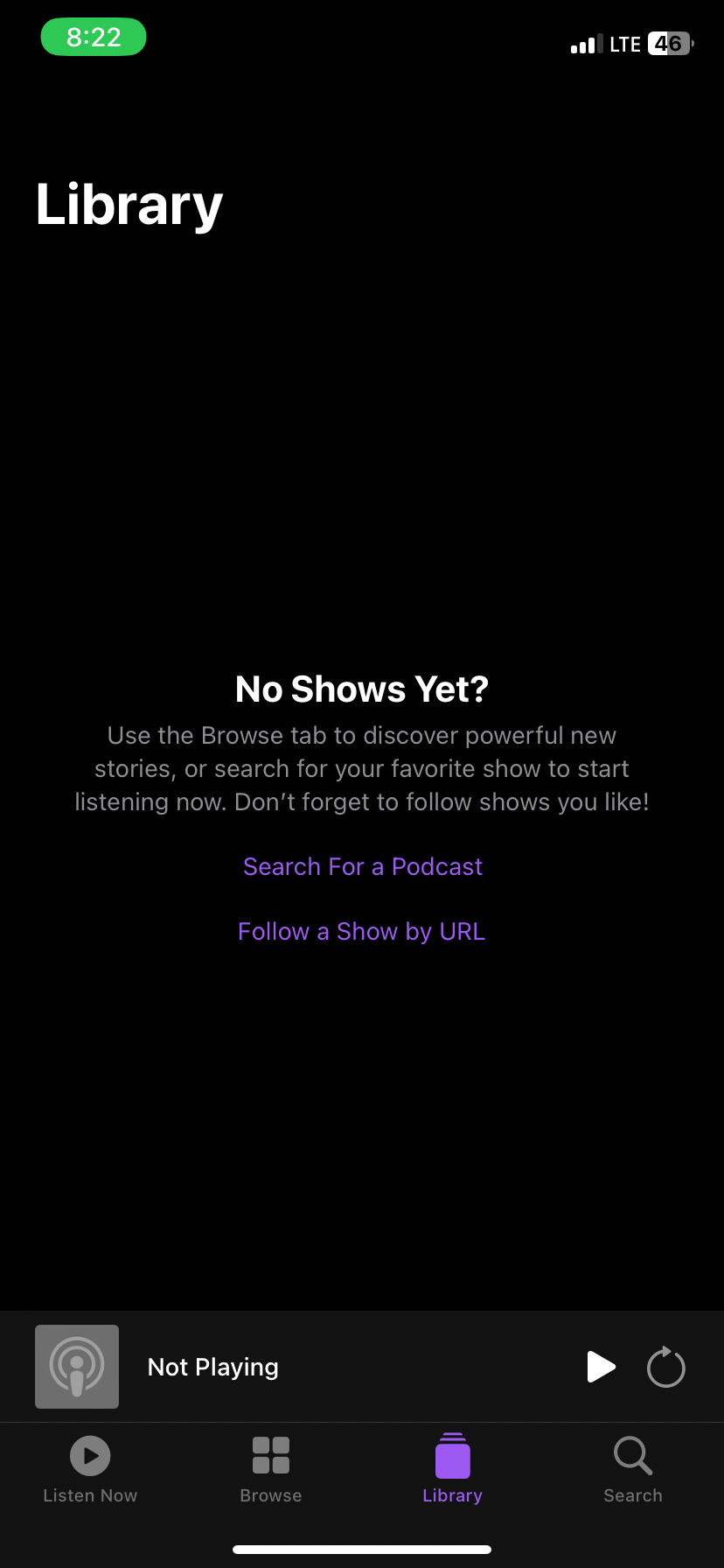
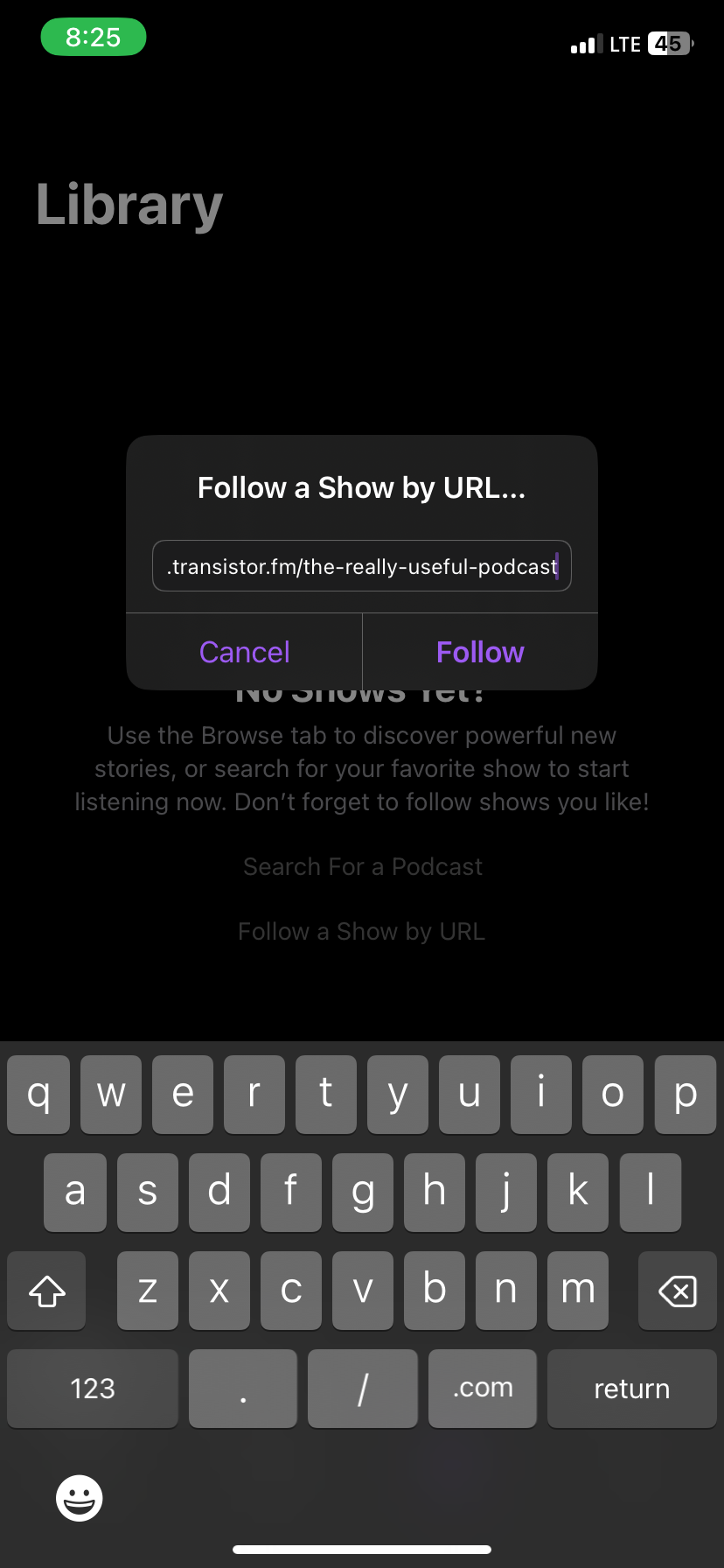
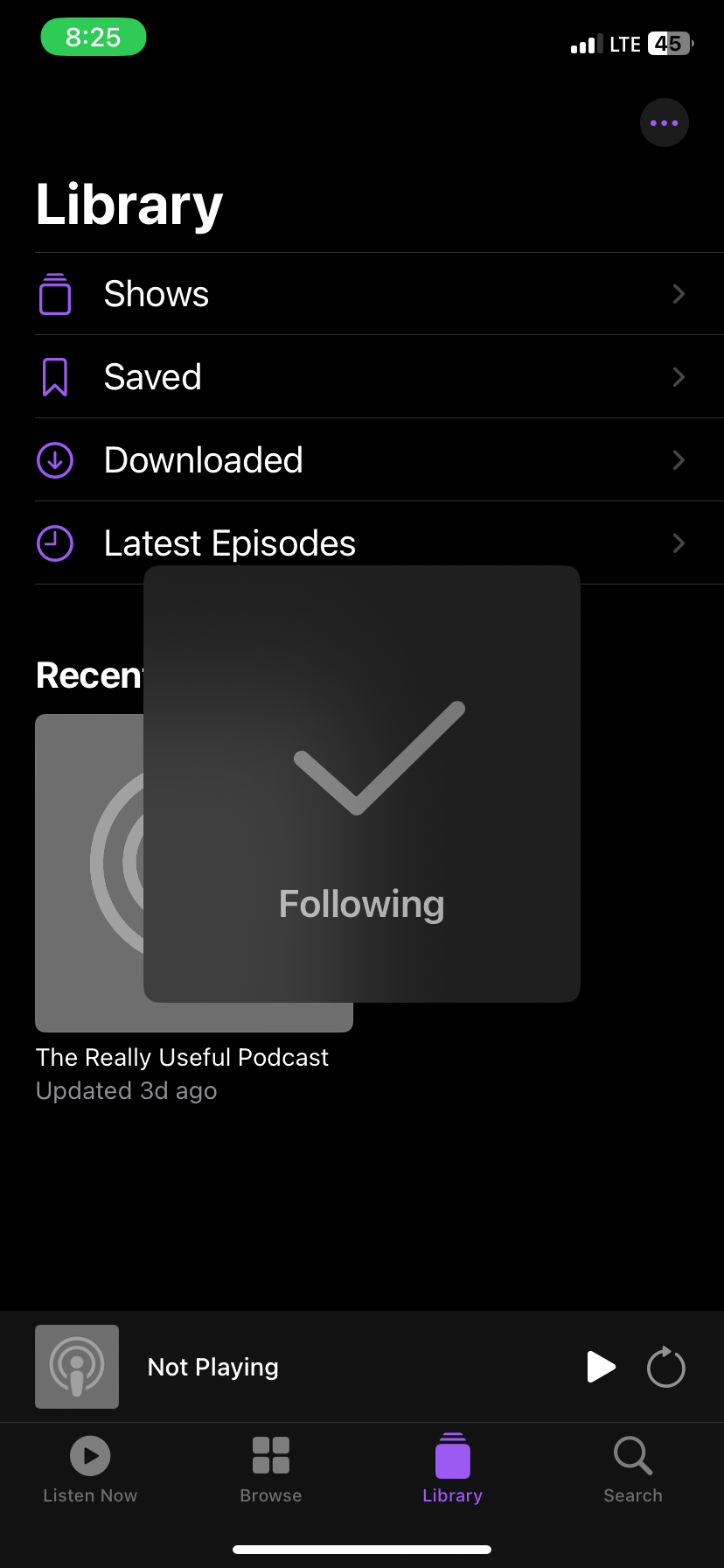
Mặc dù các phương pháp thay thế có thể tồn tại đối với những người có quyền truy cập vào các nền tảng phù hợp hơn, nhưng việc sử dụng tùy chọn này là không thể tránh khỏi khi không có lựa chọn thay thế nào tương thích với nhà cung cấp dịch vụ podcast đã chọn của một người.
Theo khuyến nghị của chúng tôi, bạn nên di chuyển đăng ký Google Podcasts của mình càng sớm càng tốt. Một tệp được gọi là OPML có thể tạo điều kiện thuận lợi cho quá trình này bằng cách cho phép bạn chuyển nhiều đăng ký cùng một lúc trên nhiều ứng dụng podcast tương thích khác nhau. Tuy nhiên, nếu ứng dụng podcast mới được sử dụng của bạn không hỗ trợ tính năng này, bạn có thể cần phải thêm từng đăng ký riêng lẻ.